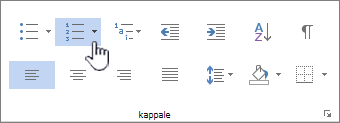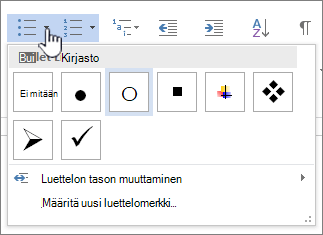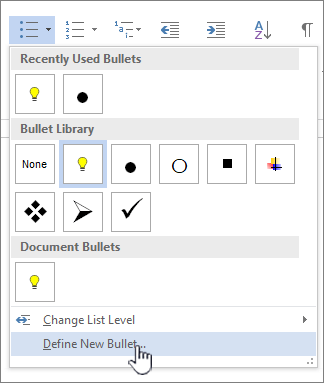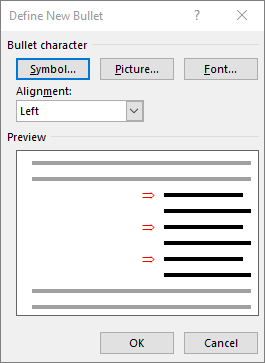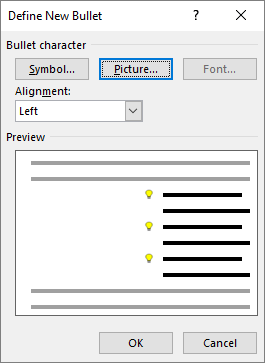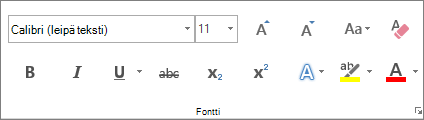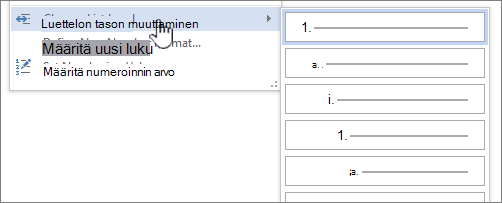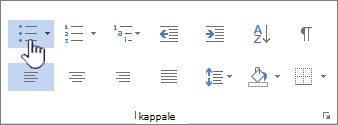Jos haluat muuttaa luettelon luettelomerkkien tai numeroiden muotoilua, valitse mikä tahansa luettelomerkki tai numero, jos haluat valita kaikki luettelon luettelomerkit tai numerot. Jos valitset tekstin, sekä tekstin että luettelomerkkien tai numeroinnin muotoilu muuttuu.
Uuden luettelomerkki- tai numerointimuodon valitseminen
-
Valitse luettelosta luettelomerkki tai numero, jota haluat muuttaa.
Monitasoisessa luettelossa voit muuttaa muotoilua yksi taso kerrallaan valitsemalla luettelosta yhden luettelomerkin tai numeron kyseisellä tasolla.
-
Valitse Aloitus-välilehdenKappale-kohdassaLuettelomerkit - tai Numerointi-kohdan vieressä oleva nuoli.
-
Valitse luettelomerkki- tai numerointiluettelomuoto, jonka haluat lisätä luettelomerkkikirjastoon tai numerointikirjastoon.
Uuden luettelomerkin, fontin tai kuvan määrittäminen
Luettelomerkkikirjastossa näkyvät luettelomerkit ovat Word fonttikirjastojen osajoukko. Tämä tarkoittaa, että voit valita eri merkin luettelomerkeillesi. Voit esimerkiksi muuttaa pistemerkit nuoliksi tai jopa euro- tai dollarimerkeillä. Voit myös käyttää näköistiedostoa, joka löytyy joko Internetistä tai tietokoneesta.
-
Valitse luettelomerkki luettelosta, jos haluat valita kaikki luettelomerkit.
-
Valitse luettelomerkkikuvakkeen vieressä oleva alanuoli.
-
Valitse ponnahdusruudun alareunassa Määritä uusi luettelomerkki.
-
Tee Määritä uusi luettelomerkki -paneelissa jompikumpi seuraavista:
-
Jos haluat muuttaa tai lisätä merkin, valitse Symboli. Valitse merkki symbolikirjastosta ja valitse OK.
Jos haluat muuttaa fontin määritteitä uuden merkin valitsemisen jälkeen, valitse Fontti. Muuta tyyliä, kokoa ja fonttia ja valitse sitten OK.
-
Jos haluat lisätä kuvan, valitse Kuva. Valitse Lisää kuvia -ikkunassa joko Tietokoneen kuvien tiedostosta tai Bing-kuvahaku , jos haluat etsiä kuvan verkosta.
Valitse tietokoneesta haluamasi kuva tai Bing-haku ja valitse sitten Avaa tai Lisää.
-
-
Jos uudet luettelomerkit näyttävät hyviltä esikatselussa, valitse OK.
Luettelon luettelomerkkien tai numeroiden fonttimuodon, värin tai koon muuttaminen
Fontti-määritteet ohjaavat luettelomerkkien ja numeroiden fontteja, värejä ja kokoa. Voit muuttaa luettelon luettelomerkkien tai numeroiden tekstimuotoilua muuttamatta luettelon tekstiä. Voit esimerkiksi muotoilla numeroita tai luettelomerkkejä eri fonttivärillä kuin luettelon teksti.
-
Valitse luettelomerkki tai numero luettelosta.
Kaikki luettelon luettelomerkit tai numerot ovat valittuina.
-
Tee haluamasi muutokset Aloitus-välilehden Fontti-ryhmässä .
Valitse esimerkiksi Fontin väri -kohdan vieressä oleva nuoli ja valitse sitten haluamasi väri.
Voit helposti muuttaa luettelokohteen tasoa.
-
Valitse luettelomerkki tai numero, joka on siirtynyt pois paikaltaan.
-
Valitse Aloitus-välilehdenKappale-kohdassaLuettelomerkit - tai Numerointi-kohdan vieressä oleva nuoli.
-
Osoita Muuta luettelotasoa ja valitse sitten haluamasi taso.
-
Valitse luettelosta luettelomerkki tai numero, jota haluat muuttaa.
Kun valitset luettelomerkin tai numeron automaattisesti tunnistetussa luettelomerkeillä varustetussa tai numeroidussa luettelossa, valitse koko luettelo.
-
Valitse Aloitus-välilehdenKappale-ryhmässäLuettelomerkit tai Numerointi.
Voit muuttaa luettelon takaisin valitsemalla joko Luettelomerkit
Monitasoinen luettelo näyttää luettelokohteet useilla tasoilla yhden tason sijaan.
-
Valitse luettelosta luettelomerkki tai numero sillä tasolla, jota haluat muuttaa.
Kun valitset luettelomerkin tai numeron automaattisesti tunnistetussa luettelomerkeillä varustetussa tai numeroidussa luettelossa, valitset kaikki kyseisellä tasolla olevat luettelokohteet.
Jos haluat muuntaa koko monitasoisen luettelon luettelomerkeiksi tai numeroiksi, valitse koko luettelo.
-
Valitse Aloitus-välilehdenKappale-ryhmässäLuettelomerkit tai Numerointi.
Voit muuttaa luettelon takaisin valitsemalla Luettelomerkit
Aiheeseen liittyvät artikkelit
Luettelomerkein varustetun tai numeroidun luettelon luominen
Luettelomerkkien tai numeroinnin ottaminen käyttöön tai poistaminen käytöstä
Uusien luettelomerkkien, numeroiden ja monitasoisten luetteloiden määrittäminen
Välityksen määrittäminen luettelomerkin ja tekstin tai numeron ja tekstin välillä
Mielipiteesi on tärkeä!
Oliko tästä artikkelista apua? Jos oli, kerro siitä tämän sivun alareunassa. Jos ei, kerro, mitä pidit vaikeana tai mitä puuttui. Nimeä käyttämäsi Word-versio ja käyttöjärjestelmäversio. Käytämme palautettasi tosiasioiden tarkistukseen, lisäämme tietoja ja päivitämme artikkelin.